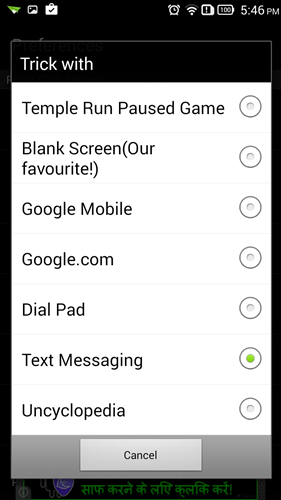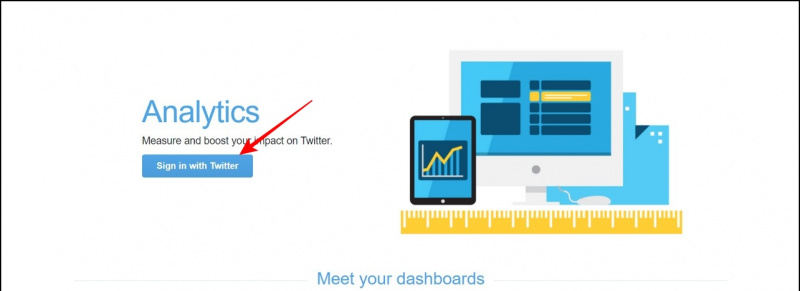Heb je het gevoel dat de batterij van je MacBook niet zo lang meegaat als vroeger? Of gewoon benieuwd hoe lang jouw MacBook op batterij meegaat? Gewoonlijk verwijs je gewoon op tijd naar het scherm, maar aangezien er geen optie als deze op Mac is, hebben we besloten een lijst te maken met manieren om je te helpen het batterijscherm op tijd op je Macbook te controleren. Ondertussen kun je het leren stel lage of volle batterijwaarschuwingen in op MacBook .
Hoe afbeeldingen van Google te downloaden

Inhoudsopgave
De meeste MacBook-gebruikers vinden het moeilijk om het scherm op batterijduur omdat er geen specifieke optie is om deze statistiek te controleren, aangezien de Screen Time-app alleen het app-gebruik laat zien. Dat betekent niet dat je geen opties meer hebt, want er zijn altijd oplossingen om te controleren hoe lang je MacBook meegaat op een enkele batterijlading. Laten we ze eens bekijken, zoals we ze hieronder hebben vermeld.
Opmerking: We raden u aan uw MacBook tot 100% op te laden voordat u het scherm op tijd controleert, om betere gegevens te krijgen.
Analyseer het scherm op tijd met gebruiksgeschiedenis
De optie Gebruiksgeschiedenis onder batterij-instellingen op MacOS biedt waardevolle informatie over het huidige batterijniveau en het scherm op tijd van uw apparaat. Op basis van deze twee statistieken kun je meten hoe lang je Mac meegaat sinds de laatste keer opladen. Hier ziet u hoe u toegang krijgt tot deze instelling.
1. Klik op je Mac op de Apple-logo .
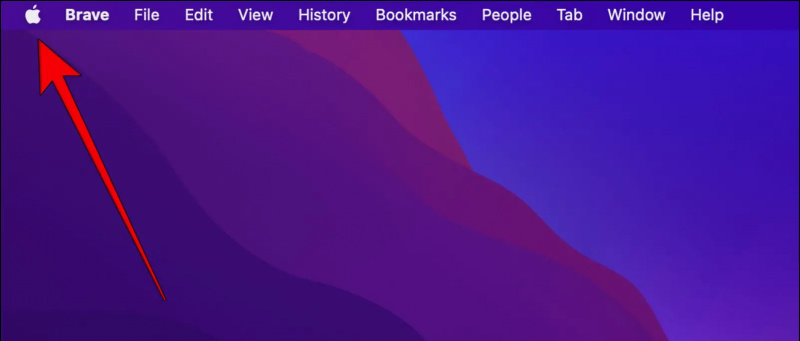
3. Ga onder Systeeminstellingen naar de Accu keuze.
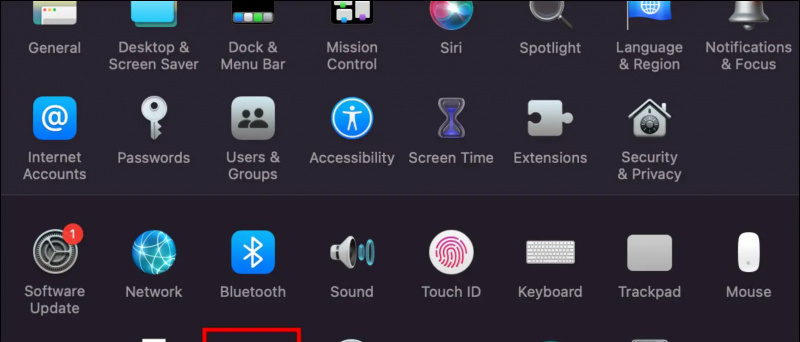
Hier ziet u twee staafdiagrammen voor Batterijniveau En Scherm bij gebruik .
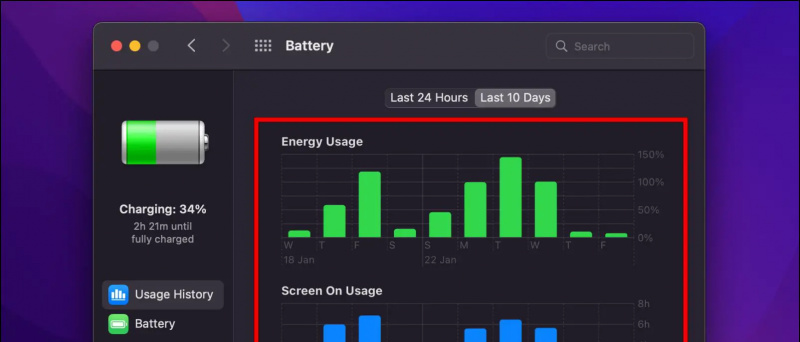
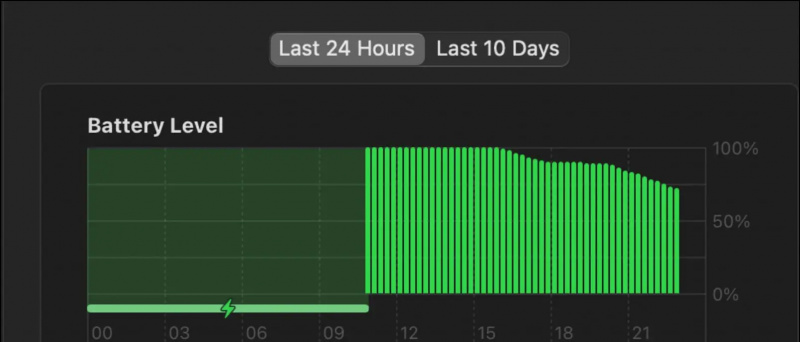 Battery Health 2-app uit de Mac App Store.
Battery Health 2-app uit de Mac App Store.
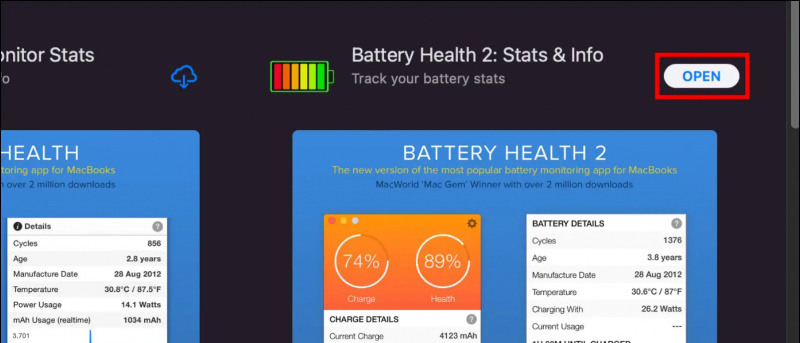
2. Start de app en klik op Begin . Hiermee wordt een oplaadindicator toegevoegd aan de statusbalk van de Mac.
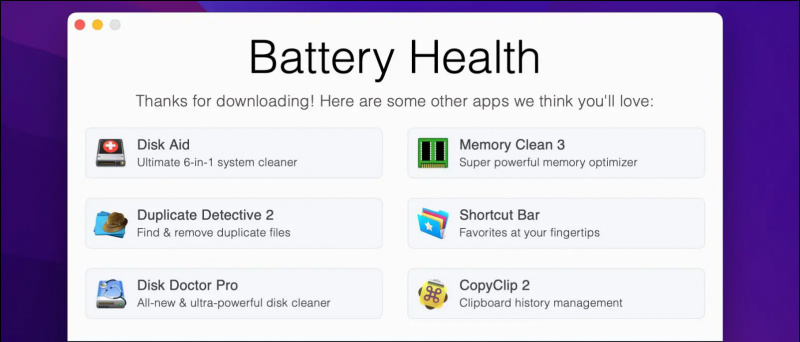
4. Zoek naar de Tijd op batterij om het scherm op tijd van je MacBook te controleren. Naast Time on Battery kunt u ook de batterijstatus, oplaadcyclus en batterijleeftijd van uw Mac bekijken.
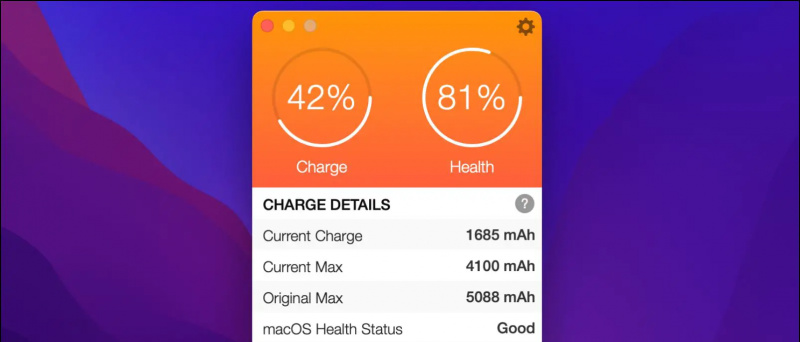 Better Battery 2-app uit de Mac App Store. Het voegt automatisch een batterij-indicator toe aan de statusbalk.
Better Battery 2-app uit de Mac App Store. Het voegt automatisch een batterij-indicator toe aan de statusbalk.
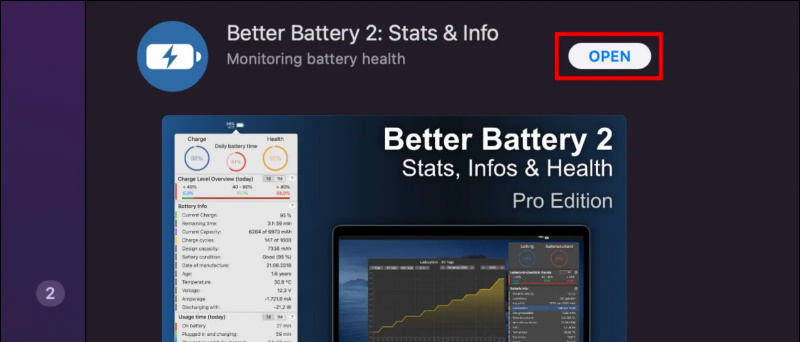
3. Onder Gebruikstijd , schakel over naar de 1 d (één dag) optie.
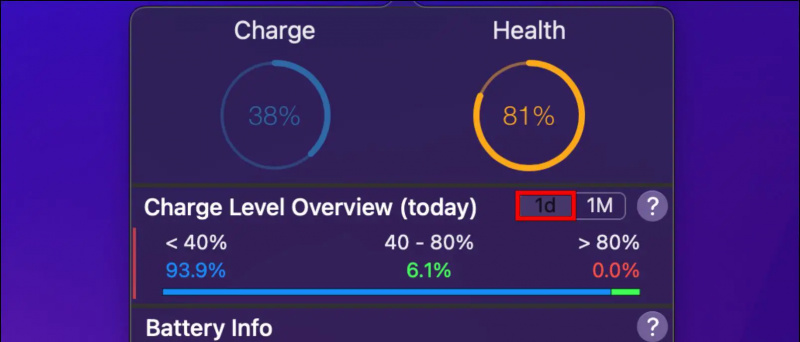
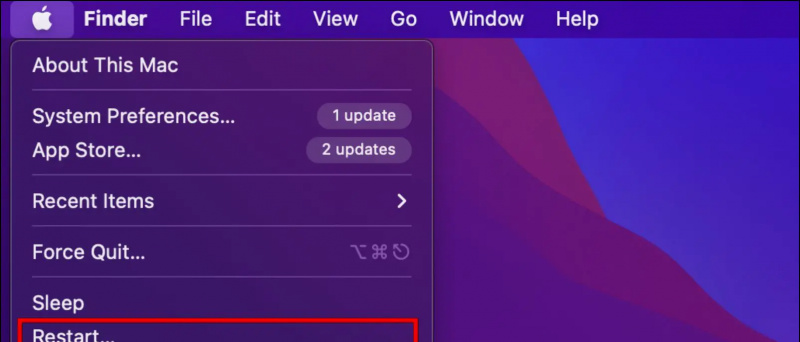
4. Klik op de App-gebruik tabblad uit de zijbalk.
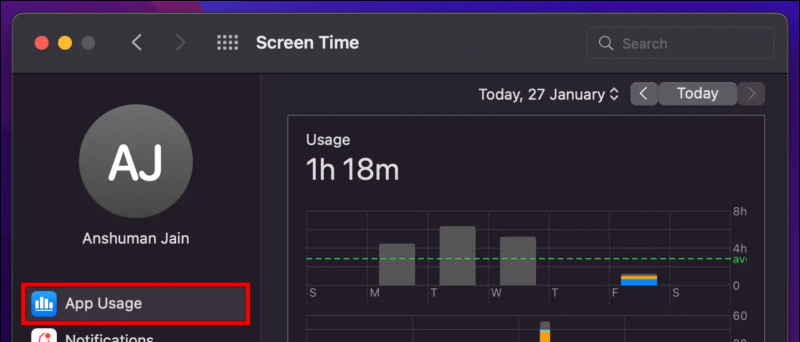
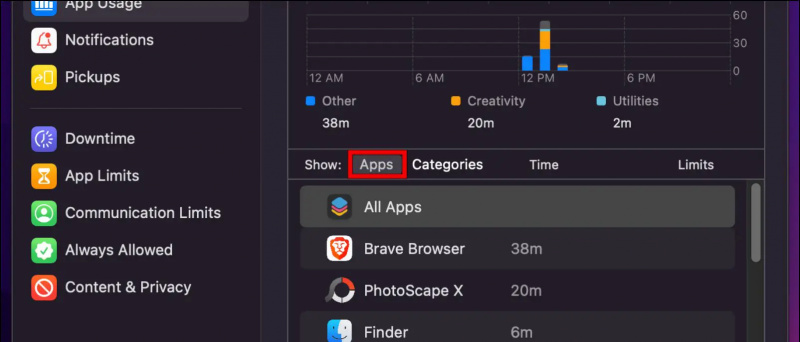
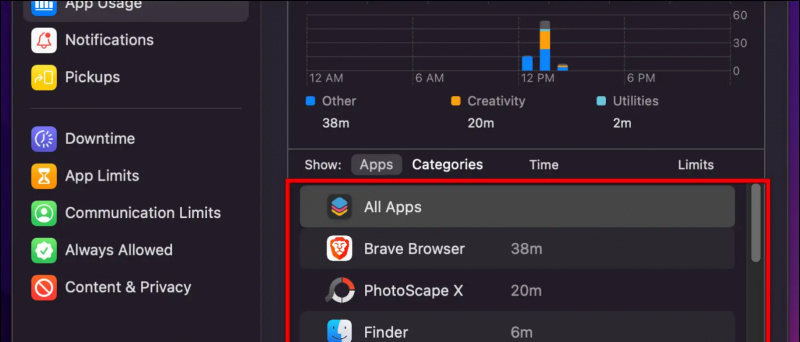
Mogelijk bent u geïnteresseerd in:
hoe het Android-meldingsvolume in te stellen
- 8 manieren om het batterijpercentage op iPhone te bekijken (alle modellen)
- 3 manieren om de batterijstatus van uw telefoon te controleren
- 3 manieren om de geschiedenis van het kopiëren en plakken van het klembord op Mac gratis te bekijken
- 4 manieren om de Applecare-status, garantie en meer te controleren
U kunt ons ook volgen voor direct technisch nieuws op Google Nieuws of voor tips en trucs, beoordelingen van smartphones en gadgets, doe mee beepry.it